
Insofta Cover Commander注册版
版本:v6.0 大小:33.5MB
类别:图形图像 时间:2023-09-01
立即下载
版本:v6.0 大小:33.5MB
类别:图形图像 时间:2023-09-01
立即下载Insofta Cover Commander是一款非常好用的3D包装盒封面设计软件,用来进行三维包装的效果图设计是非常不错的,尽管功能没有其它知名的三维设计软件功能那样强大,但是基本的功能还是挺全面的,用来进行小的包装盒设计还是足够的,还更加简单易用点。该软件的体积小巧,有着直观友好的用户界面,操作也简单,内置专业的向导可以引导你使用,让你花更多的时间在封面的艺术细节上,而不是如何操作上。里面的各种功能挺全面,用户可以随时开始一个包装盒项目的设计,只需要点击几次鼠标就能完成图像的设计和创建,非常方便。你可以绘制一些简单的形状,然后编辑调整,形成更为复杂的设计,内置智能工具得以实现设计的精准度,不仅如此,你还可以自定义图像的大小,并且可以为你的图像添加广泛的光线,阴影和反射控件,让它看起来更加自然逼真。通过这款软件,将数字三维模型转换为二维切割图案,你将不需要花费超过实际成本来创造一个伟大的封面,还能实时预览效果,有需要的朋友快来下载吧!
PS:本站为你们提供的是“Insofta Cover Commander注册版”,安装包内附注册表可以成功注册激活软件,详细的教程可参考下文。

1、从多个3D对象组合场景。
2、只需点击几下鼠标即可完成设计。
3、让内置的向导为你做肮脏的工作,并专注于封面的艺术细节。
4、使用透明背景保存结果图像,并将图片用于复杂的Web或打印设计。
5、将灯光,阴影和反射设置保存在唯一名称下,并在其他项目中使用这些设置。
6、使用单个命令创建多个项目,解析多个图像。
7、设置结果图像大小(最大为4000×4000)和边距(以像素为单位)。
8、通过动画框,封面或屏幕截图吸引客户的注意力。
9、Cover Commander不需要3D加速器来渲染3D对象。
10、不要花费超过实际成本来创造一个伟大的封面。免费创建额外的封面!
1、可以绘制一些简单的形状,然后编辑、调整,形成更为复杂的设计。
2、能够将数字三维模型转换为二维切割图案。
3、对象通过智能工具得以实现设计的精准度。
4、可为用户免费创建3D免费模型。
5、可利用硬纸板、木料、布料、金属或塑料等低成本材料将这些图案迅速拼装成实物,从而再现原来的数字化模型。
6、支持创建、导出和构造你的项目。
1、在本站下载压缩包后解压文件,将得到注册表以及软件包;
 2、运行注册表进行合并来注册软件,点击是;
2、运行注册表进行合并来注册软件,点击是;
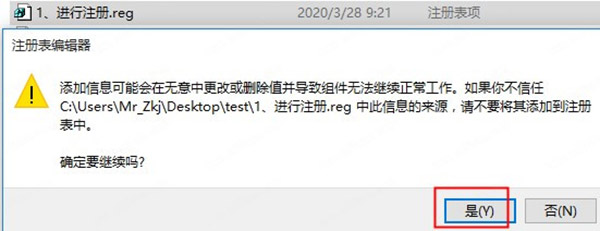
3、此时弹出来注册表成功添加;
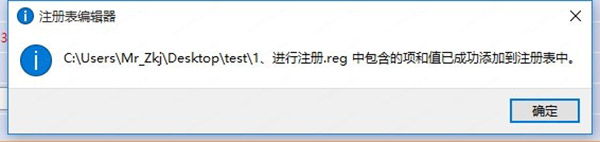
4、这时候打开Cover文件夹里面的CoverCommander.exe;
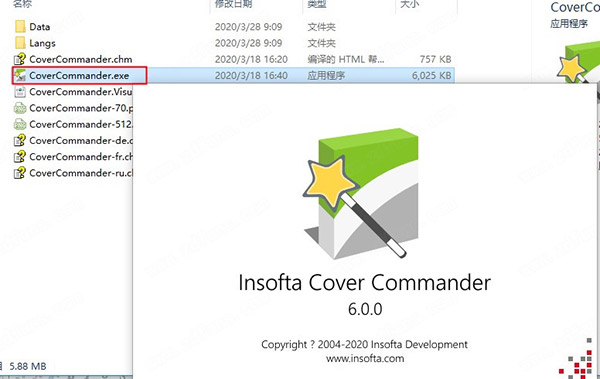
5、软件完成破解可免费使用。

一、开始封面指挥官
1、单击屏幕左下角的“开始”按钮,然后指向“程序”,然后指向“Insofta Cover Commander”,然后单击“Cover Commander”项目。
2、停止封面指挥官,只需选择文件菜单上的退出项目或按键盘上的Esc,您还可以单击程序窗口右上角的X(关闭)按钮关闭窗口。这将关闭程序并从内存中卸载它,只需点击几下鼠标即可创建封面。
3、要开始使用Cover Commander,只需运行程序并通过单击任务图标在欢迎屏幕上选择任务。
4、要关闭欢迎屏幕,请单击关闭按钮或按键盘上的Esc。您可以稍后通过选择“帮助”菜单上的“欢迎屏幕”项打开“欢迎”屏幕。
5、要在启动时禁用显示“欢迎”屏幕,请清除窗口底部的“在启动时显示此对话框”框,然后单击“关闭”。
二、选择界面语言
1、要选择界面语言。
2、单击“选项”菜单。
3、然后指向“语言”,然后在显示的列表中选择所需的语言。
三、开放项目
1、选择“文件”菜单上的“打开项目…”项,或单击工具栏上的“打开项目…”按钮。 要使用键盘打开项目,只需按键盘上的Ctrl + O键即可。 这将打开“打开”窗口,您可以在其中选择要打开的文件。
2、您可以使用拖放方法从Windows资源管理器中打开项目文件。
3、您还可以通过“欢迎”屏幕打开项目,该屏幕在程序启动时自动显示,或者可以通过选择“帮助”菜单上的“欢迎屏幕”项手动打开。
四、创建新项目
1、选择“文件”菜单上的“新建项目…”项,或单击工具栏上的“新建项目…”按钮。要使用键盘创建新项目,只需按键盘上的Ctrl + N键即可。这将打开“新建项目向导”,它将指导您完成项目创建过程。
2、在出现的“新建项目向导”窗口中,通过单击列表上的图标选择模型类型,然后单击“下一步”。您可以稍后设置其他图像和效果。
3、单击列表上的图标选择模型模板,然后单击“下一步”。
4、通过单击每个图像的“浏览…”按钮选择侧面图像,然后在出现的“打开”窗口中选择图像文件。要清除错误设置的图像,只需单击要清除的图像上的清除按钮。
5、选择“现实”,“艺术”和“自定义”之间的CD图像样式。选择“自定义”将显示“打开”窗口,您可以在其中选择CD样式图像。单击“下一步”继续。
6、设置阴影和反射参数。要启用显示阴影,请选择“显示阴影”;要禁用显示阴影,请在“启用阴影”组中选择“不显示阴影”。要启用显示反射,请选择“显示反射”;要禁用显示反射,请在“启用反射”组中选择“不显示反射”。单击“完成”以完成新项目设置。
7、单击“完成”将创建项目并在左侧打开其属性,并在主窗口右侧的“封面预览”框中显示封面预览。阅读有关在自定义项目中调整项目属性的更多信息有关项目保存选项的详细信息,请参阅保存项目。
8、如果在启动新项目之前在Cover Commander中打开了另一个项目,程序将提示您是保存还是丢弃活动项目。
9、您可以稍后通过打开程序主窗口中的相应选项卡然后更改要调整的选项来调整项目参数。
五、从几个对象组成场景
Cover Commander现在允许您从多个对象组成场景。 您可以在项目设置选项卡上方看到当前场景对象列表:
1、添加 – 向场景添加新对象。
2、复制 – 复制当前对象。
3、删除 – 删除所选对象。
4、重命名… – 为当前对象设置唯一名称。
5、上移 – 移动列表中的对象。
6、下移 – 向下移动列表中的对象。
要配置对象的属性,请在列表中选择其名称:
1、您可以在“对象”选项卡上更改模型的类型。
2、可以在“设计”选项卡上更改设计。
3、可以在“变换”选项卡上更改其相对大小,位置和旋转角度。
4、如果要更改对象相对于其他对象的大小,请使用“缩放”字段。
5、如果要更改对象的比例,请单击“使用自定义大小”按钮并输入百分比值。
v6.0版本
1、新的3D模型添加:iPhone X。
2、DVD盒改善。
3、书得到改善。
4、盘添加新选项。
5、“新巫师”DVD盒,书籍,多目标模板添加。
6、尺寸、位置、旋转3D文本的设置被移动到“转换”选项卡。
7、景深补充道。
8、反射模糊补充道。
9、高DPI支持(每个监视器)。
10、新增命令行参数(图像大小)。
11、内存使用优化。
12、草案的渲染速度。
13、在任务栏按钮上添加进度条。
14、历史的色彩控制添加。
15、“颜色”对话框中的自定义颜色被保存。
16、改变了最初的相机/灯光设置。

武林外传破解版1.7GBv1.33.230
下载
笔阅追书免vip版10.8 MBv1.0.1
下载
塔防纪元九游版230.5MBv12.1.1
下载
诱火直播app81.42Mv8.6.8
下载
刺桐影视安卓手机版12.28 MBv1.0.2
下载
花仙子直播破解版45.79MBv3.1.3
下载
僵尸必须死中文破解版56.3MBv2.4.5
下载
蘑菇漫画vip破解版42.36 MBv2.0
下载
英雄丹国际服破解版87MBv1.9.32
下载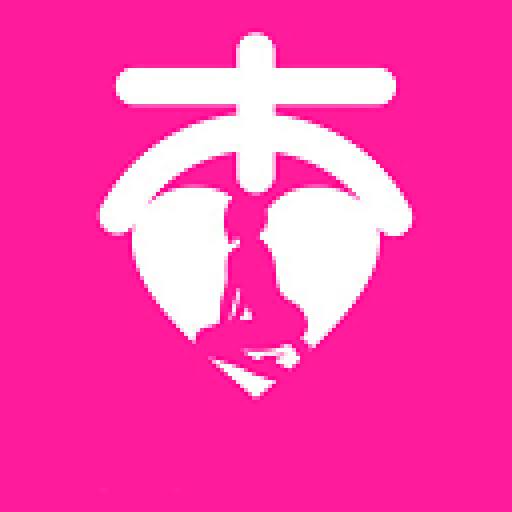
杏仁直播app免费版26.29MBv3.5.17.2
下载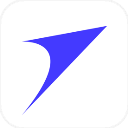
飞推app74.38Mv5.5.8
下载
樱桃影视app18.58 MBv4.3.0
下载
妖女直播老版本150MBv1.19.00
下载
王牌大挑战破解版33.75MBv1.0
下载
99动漫手机版32.7MBv2.0.1
下载